Você pode acompanhar estas instruções através da versão em vídeo deste tutorial pelo link: Configuração de Encoder em MP3 ou assistindo o mesmo abaixo:
Primeiramente precisamos instalar o Simplecast, para isto você pode utilizar a sua versão preferida ou caso não tenha o programa pode baixar o mesmo deste link: http://financeiro.centermidia.com/dl.php?type=d&id=7
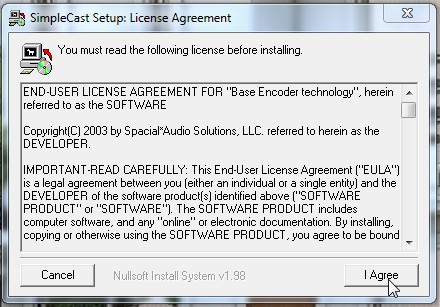
Agora clique em Next para avançar não é necessário modificar nenhuma opção:
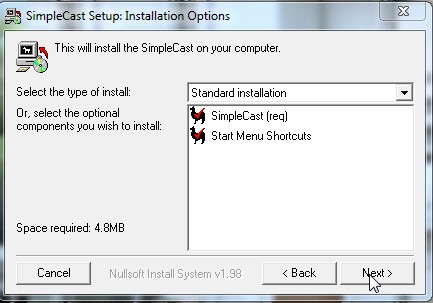
Clique em Install para iniciar a instalação:
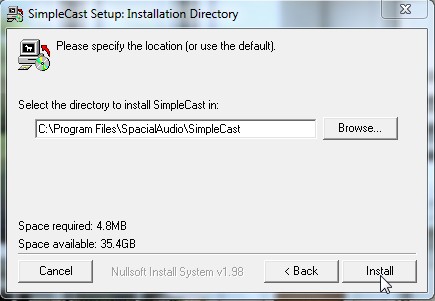
Após concluir o programa perguntará se você deseja abrir o Simplecast, clique em sim e será aberto a janela do programa, nela clique em Encoders:
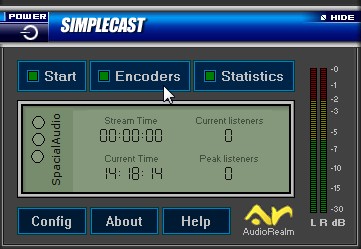
Com a janela Encoders aberta clique no simbolo de mais (+) para adicionar um novo encoder:
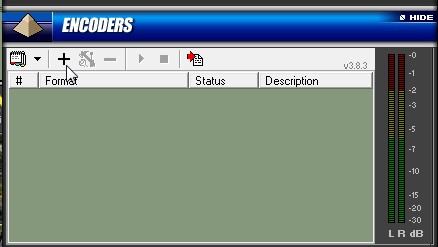
Na próxima janela selecione MP3 and mp3PRO (em alguns casos pode estar disponível somente a opção Legacy MP3, então poderá ser utilizado esta opção, o mais importante é as configurações de áudio que virão a seguir), para continuar clique em OK
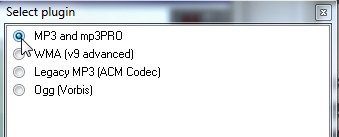
Em Quality, selecione High Quality, em Format escolha a qualidade que você deseja transmitir, a melhor qualidade em MP3 é a listada abaixo, MP3: 128kb/s, 44,1 kHz, Stereo, mas infelizmente em alguns locais devido a conexões com qualidade mais baixa a utilização desta qualidade fica restrita, então recomendamos escolher entre 64 ou 96 kb/s de preferência, sempre mantendo 44,1 kHz, Stereo. Caso a frequência seja diferente entre o AutoDJ e a conexão ao vivo ao passar de um para o outro o player ficará travando, o AutoDJ por padrão trabalha em 44,1 kHz, caso tenha que mudar esta frequência nos solicite pelo suporte.
Para concluir marque Auto start encoder after, se quiser você pode baixar os valores desta seção General options;
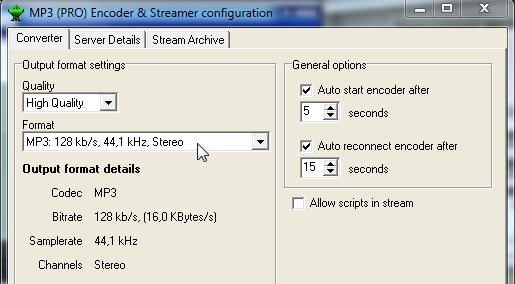
Clique na guia Server Details para passar a segunda etapa das configurações
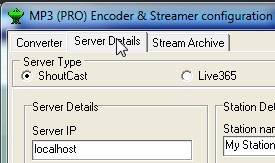
Marque IceCast em Server Type (tipo de servidor) e abaixo marque IceCast 2:
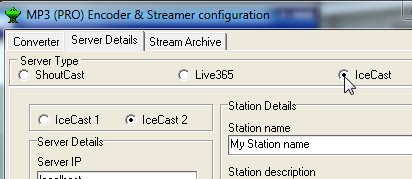
Agora configure as seguintes opções: Server IP, insira o endereço do seu servidor, normalmente audioX.cmaudioevideo.com onde X é o numero do seu servidor, por exemplo: audio1.cmaudioevideo.com, em seguida insira a porta do seu streaming, esta pode ser obtida no painel de controle do Centovacast, após fazer login no painel veja no lado superior direito da tela, em Password, insira a senha que você recebeu por e-mail, copie e cole ela do e-mail pois o sistema diferencia letras maiúsculas e minúsculas e tenha cuidado para não copiar espaços junto com a senha.
Mantenha a informação /live em Mount, e digite as informações da sua rádio em Station Details, para finalizar clique em OK:
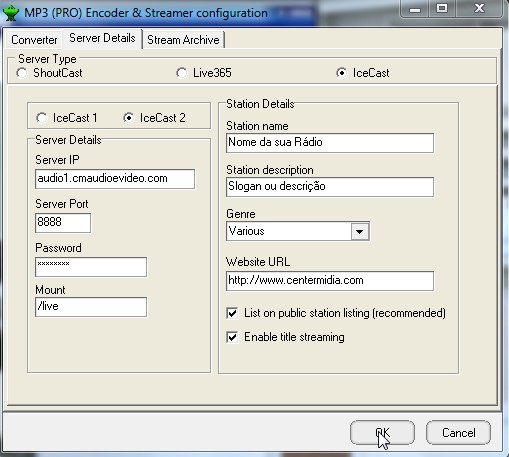
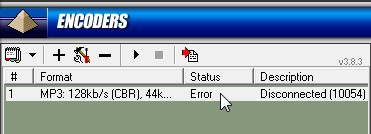
Depois do Encoder configurado você poderá testar se o áudio está entrando no Simplecast, para isto, com alguma música tocando ou a mesa de som ligada (dependendo do tipo de configuração que você fez), clique em Start
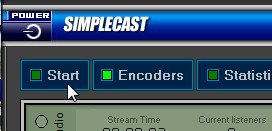
As barras verticais coloridas deverão estar modulando (subindo e descendo) caso não tenha nenhuma cor diferente nas duas barras o áudio não deve estar entrando na porta de entrada da placa de áudio, temos um tutorial que aborda a configuração do dispositivo de gravação na placa de som, caso não tenha feito esta configuração busque este tutorial, caso já tenha feito entre em contato com o nosso suporte.
Caso esteja modulando, o volume ideal é que as barras fiquem preenchidas até o fim da cor amarela, mas não marque os traços vermelhos.
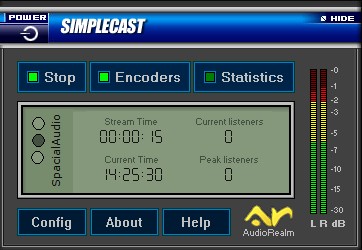
Por fim, para salvar as configurações, você deve fechar o Simplecast (as configurações só são salvas ao fechar o programa), para fechar o mesmo clique em Power, ao clicar em hide, você estará apenas escondendo o Simplecast no canto do relógio, mas ele continuará a ser executado e não salvará as configurações realizadas, portanto clique em Power.
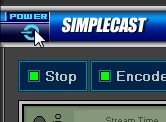
Caso ao clicar em Power seja exibido a seguinte mensagem: Failed to set data for 'Data', entre em contato com o nosso suporte informando a ocorrência deste erro.
Das próximas vezes, para transmitir, apenas abra o Simplecast e clique em Start, a transmissão será iniciada.
Agora que a sua transmissão já está configurada, chegou a hora de gerar o player a ser colocado no seu site, para isto, abra este tutorial: Gerador player MP3

